Izlabojiet Windows veikala kļūdu 0x803F7000 operētājsistēmā Windows 10
Miscellanea / / November 28, 2021
Labojiet Windows veikala kļūdu 0x803F7000 operētājsistēmā Windows 10: Pēc Windows 10 atjaunināšanas lietotāji nevar lejupielādēt vai atjaunināt nevienu lietotni no Windows veikala. Atlasot konkrētu lietotni, ko atjaunināt vai lejupielādēt no Windows veikala, tiek parādīta informācija par licences iegūšanu, un pēkšņi lietotnes lejupielāde neizdodas, un tiek parādīts kļūdas kods 0x803F7000. Šķiet, ka galvenais šīs kļūdas cēlonis ir nepareizs datums/laiks, bojāta Windows veikala kešatmiņa, WindowsStore serveris var būt pārslogots utt. Tāpēc, netērējot laiku, redzēsim, kā faktiski labot Windows veikala kļūdu 0x803F7000 operētājsistēmā Windows 10, izmantojot tālāk norādīto problēmu novēršanas rokasgrāmatu.

Saturs
- Izlabojiet Windows veikala kļūdu 0x803F7000 operētājsistēmā Windows 10
- 1. metode: noregulējiet datumu/laiku
- 2. metode: atiestatiet Windows veikala kešatmiņu
- 3. metode: palaidiet Windows veikala problēmu risinātāju
- 4. metode: iestatiet pareizo reģionu un valodu
- 5. metode: pārliecinieties, vai sistēma Windows ir atjaunināta
- 6. metode: atkārtoti reģistrējiet Windows veikalu
- 7. metode: dzēsiet kešatmiņas mapi TokenBroker
- 8. metode: izveidojiet jaunu vietējo kontu
- 9. metode: labojiet, instalējiet Windows 10
Izlabojiet Windows veikala kļūdu 0x803F7000 operētājsistēmā Windows 10
Pārliecinieties, ka izveidot atjaunošanas punktu tikai gadījumā, ja kaut kas noiet greizi.
1. metode: noregulējiet datumu/laiku
1. Nospiediet Windows taustiņu + I, lai atvērtu iestatījumus, un pēc tam atlasiet Laiks un valoda.

2. Pēc tam atrodiet Papildu datuma, laika un reģionālie iestatījumi.

3. Tagad noklikšķiniet uz Datums un laiks pēc tam atlasiet Cilne Interneta laiks.

4. Pēc tam noklikšķiniet uz Mainīt iestatījumus un pārliecinieties, vai “Sinhronizējiet ar interneta laika serveri” ir atzīmēta, pēc tam noklikšķiniet uz Atjaunināt tūlīt.

5. Noklikšķiniet uz Labi, pēc tam noklikšķiniet uz Lietot un pēc tam — uz Labi. Aizveriet vadības paneli.
6. Iestatījumu logā sadaļā Datums un laiks pārliecinieties, vai “Automātiski iestatiet laiku” ir iespējots.

7. AtspējotAutomātiski iestatiet laika joslu” un pēc tam atlasiet vajadzīgo laika joslu.
8. Aizveriet visu un restartējiet datoru.
2. metode: atiestatiet Windows veikala kešatmiņu
1. Nospiediet Windows taustiņu + R, pēc tam ierakstiet “wsreset.exe” un nospiediet taustiņu Enter.

2. Ļaujiet izpildīt iepriekš minēto komandu, kas atiestatīs jūsu Windows veikala kešatmiņu.
3. Kad tas ir izdarīts, restartējiet datoru, lai saglabātu izmaiņas. Skatiet, vai varat Izlabojiet Windows veikala kļūdu 0x803F7000 operētājsistēmā Windows 10.
3. metode: palaidiet Windows veikala problēmu risinātāju
1.Iet uz tviņa saite un lejupielādeWindows veikala lietotņu problēmu novēršanas rīks.
2. Veiciet dubultklikšķi uz lejupielādes faila, lai palaistu problēmu risinātāju.

3. Noklikšķiniet uz Papildu un atzīmējiet “Automātiski piesakieties remontam.“
4. Ļaujiet darboties problēmu novēršanas rīkam un Labojiet Windows Store, kas nedarbojas.
5. Tagad Windows meklēšanas joslā ierakstiet “problēmu novēršana” un noklikšķiniet uz Problēmu novēršana.

6. Tālāk kreisajā loga rūtī atlasiet Apskatīt visus.
7. Pēc tam sarakstā Problēmu novēršana datorā atlasiet Windows veikala lietotnes.

8. Izpildiet ekrānā redzamos norādījumus un ļaujiet darboties Windows atjaunināšanas problēmu novēršanai.
9. Restartējiet datoru un, iespējams, varēsiet to izdarīt Izlabojiet Windows veikala kļūdu 0x803F7000 operētājsistēmā Windows 10.
4. metode: iestatiet pareizo reģionu un valodu
1.Nospiediet Windows taustiņš + I lai atvērtu iestatījumus, pēc tam noklikšķiniet uz Laiks un valoda.
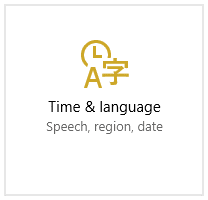
2. Tagad kreisās puses izvēlnē noklikšķiniet uz Reģions un valoda.
3.Sadaļā Valodas iestatiet vajadzīgo valoda kā noklusējuma valoda, ja jūsu valoda nav pieejama, noklikšķiniet uz Pievienot valodu.

4.Meklējiet savu vēlamo valodu sarakstā un noklikšķiniet uz tā lai to pievienotu sarakstam.
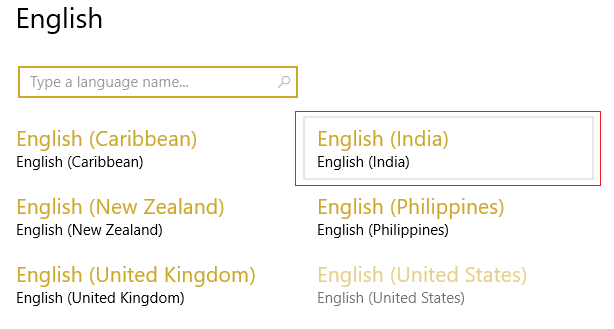
5. Noklikšķiniet uz jaunizvēlētās lokalizācijas un izvēlieties Iespējas.

6.Zem Lejupielādējiet valodas pakotni, rokrakstu un rununoklikšķiniet uz Lejupielādēt pa vienam.
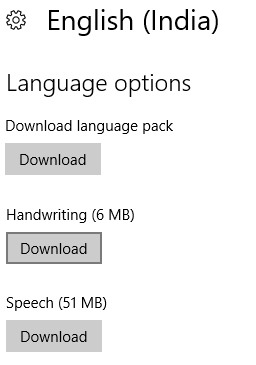
7. Kad iepriekš minētās lejupielādes ir pabeigtas, atgriezieties un noklikšķiniet uz šīs valodas, pēc tam atlasiet opciju Iestatīta pēc noklusējuma.

8. Lai saglabātu izmaiņas, restartējiet datoru.
9. Tagad atkal atgriezieties pie Reģiona un valodas iestatījumi un pārliecinieties, ka zem Valsts vai reģions izvēlētā valsts atbilst Windows displeja valoda iestatīts Valodas iestatījumi.

10. Tagad atkal atgriezieties pie Laika un valodas iestatījumi pēc tam noklikšķiniet Runa no kreisās puses izvēlnes.
11. Pārbaudiet Runas valodas iestatījumi, un pārliecinieties, vai tā atbilst valodai, kuru atlasāt sadaļā Reģions un valoda.
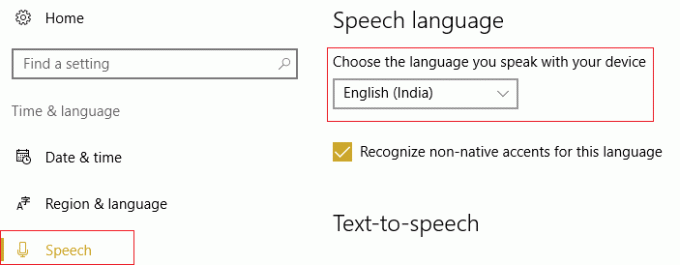
12.Atzīmējiet arī "Atpazīstiet šīs valodas akcentus, kas nav dzimtā valoda.“
13. Restartējiet datoru, lai saglabātu izmaiņas.
5. metode: pārliecinieties, vai sistēma Windows ir atjaunināta
1. Nospiediet Windows taustiņu + I, pēc tam atlasiet Atjaunināšana un drošība.

2. Pēc tam vēlreiz noklikšķiniet uz Meklēt atjauninājumus un noteikti instalējiet visus neapstiprinātos atjauninājumus.

3. Pēc atjauninājumu instalēšanas restartējiet datoru un pārbaudiet, vai varat to izdarīt Izlabojiet Windows veikala kļūdu 0x803F7000 operētājsistēmā Windows 10.
6. metode: atkārtoti reģistrējiet Windows veikalu
1. Windows meklēšanas veidā Powershell pēc tam ar peles labo pogu noklikšķiniet uz Windows PowerShell un atlasiet Palaist kā administratoram.

2. Tagad programmā Powershell ierakstiet šo un nospiediet taustiņu Enter:
Get-AppXPackage | Foreach {Add-AppxPackage -DisableDevelopmentMode -Reģistrēt "$($_.InstallLocation)\AppXManifest.xml"}

3. Ļaujiet iepriekšminētajam procesam pabeigt un pēc tam restartējiet datoru.
7. metode: dzēsiet kešatmiņas mapi TokenBroker
1. Nospiediet Windows taustiņu + R, pēc tam ierakstiet šo un nospiediet taustiņu Enter:
%USERPROFILE%\AppData\Local\Microsoft\TokenBroker\
2. Tagad neatgriezeniski izdzēsiet Kešatmiņas mape iekš TokenBroker.
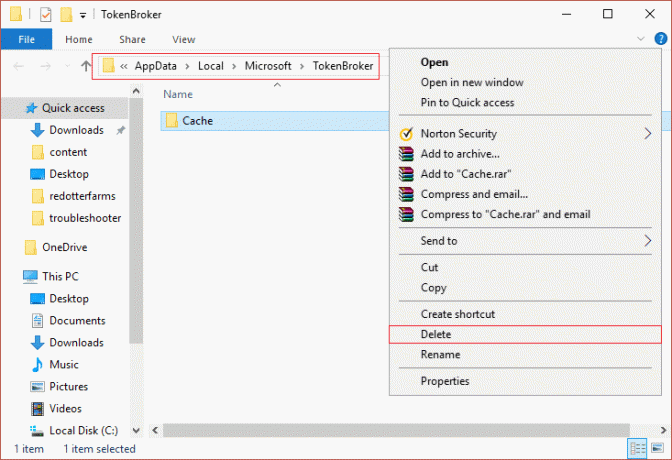
3. Restartējiet datoru un pārbaudiet, vai operētājsistēmā Windows 10 varat labot Windows veikala kļūdu 0x803F7000.
8. metode: izveidojiet jaunu vietējo kontu
1. Nospiediet Windows taustiņu + I, lai atvērtu Iestatījumi un pēc tam noklikšķiniet Konti.

2. Noklikšķiniet uz Cilne Ģimene un citi cilvēki kreisās puses izvēlnē un noklikšķiniet uz Pievienojiet šim datoram kādu citu zem Citi cilvēki.

3. Noklikšķiniet Man nav šīs personas pierakstīšanās informācijas apakšā.

4. Atlasiet Pievienojiet lietotāju bez Microsoft konta apakšā.

5. Tagad ierakstiet lietotājvārdu un paroli jaunajam kontam un noklikšķiniet uz Tālāk.

Pierakstieties šajā jaunajā lietotāja kontā un pārbaudiet, vai Windows veikals darbojas vai ne. Ja veiksmīgi spēj Izlabojiet Windows veikala kļūdu 0x803F7000 operētājsistēmā Windows 10 Šajā jaunajā lietotāja kontā problēma bija jūsu vecajā lietotāja kontā, kas jebkurā gadījumā varēja būt bojāts pārsūtiet savus failus uz šo kontu un izdzēsiet veco kontu, lai pabeigtu pāreju uz jauno konts.
9. metode: labojiet, instalējiet Windows 10
Šī metode ir pēdējais līdzeklis, jo, ja nekas neizdodas, šī metode noteikti novērsīs visas problēmas ar datoru un to Izlabojiet Windows veikala kļūdu 0x803F7000 operētājsistēmā Windows 10. Remonta instalēšana tikai izmanto esošo jauninājumu, lai labotu problēmas ar sistēmu, neizdzēšot sistēmā esošos lietotāja datus. Tāpēc sekojiet šim rakstam, lai redzētu Kā viegli salabot Windows 10 instalēšanu.
Ieteicams jums:
- Labojiet nederīgu MS-DOS funkcijas kļūdu operētājsistēmā Windows 10
- Kā labot GWXUX ir pārstājis darboties
- Fix Windows ir bloķējis šo programmatūru, jo tā nevar verificēt izdevēju
- 8 veidi, kā novērst skaņas problēmas operētājsistēmā Windows 10
Tas jums ir veiksmīgi Izlabojiet Windows veikala kļūdu 0x803F7000 operētājsistēmā Windows 10 bet, ja jums joprojām ir kādi jautājumi par šo rokasgrāmatu, uzdodiet tos komentāru sadaļā.



